Хром је веб претраживач са више платформи отвореног кода који покреће и њиме управља Гоогле. Цхромиум је брз, стабилан и сигуран веб прегледач.
Многи други прегледачи, као што су Ивица и Опера, чак се заснивају на Цхромиум коду.
Цхромиум и Цхроме звуче слично, али постоји мала разлика између два прегледача. Цхроме није отворени извор и садржи многе заштићене функције које припадају искључиво Гоогле-у. Ако је Цхроме познат као врховни лидер веб прегледача, Цхромиум држи главне делове прегледача на окупу.
Овај чланак вам показује како да инсталирате Цхромиум на Убунту 20.04 (ЛТС) и 20.10.
Постоје разне методе које можете користити за инсталирање Цхромиум-а, али овај чланак ће размотрити два најлакша и најприступачнија приступа:
- Коришћење Убунту софтверског центра
- Коришћење терминала
Следећи одељци показују вам како да инсталирате Цхромиум помоћу сваке од ове две методе.
1. метод: Инсталирајте Цхромиум помоћу Убунту софтверског центра
Отворите Убунту Софтваре Центер из менија Апплицатион кликом на икону. Такође можете пронаћи Убунту Софтваре Центер тако што ћете га потражити у траци за претрагу.
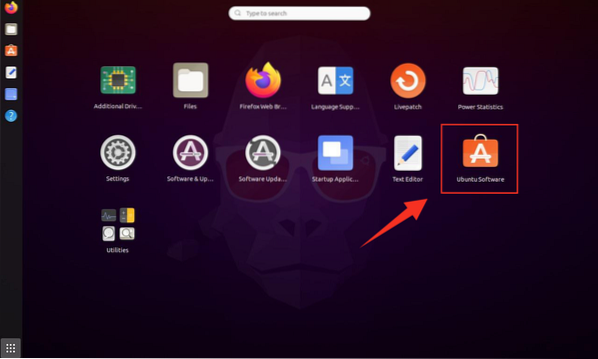
Након што кликнете на икону, појавиће се екран контролне табле Убунту софтверског центра.
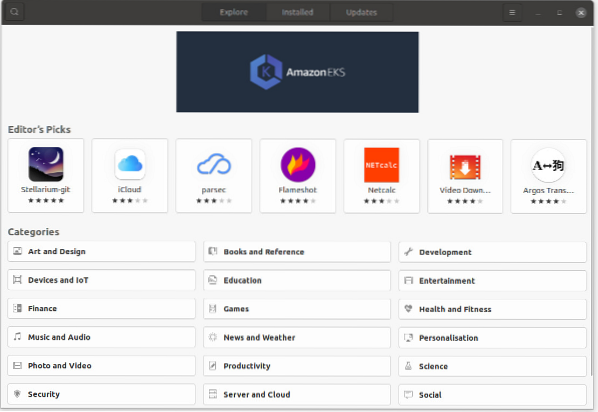
Кликните на лупу да бисте претражили. Унесите Цхромиум у траку за претрагу и овде ћете добити прегледач Цхромиум.
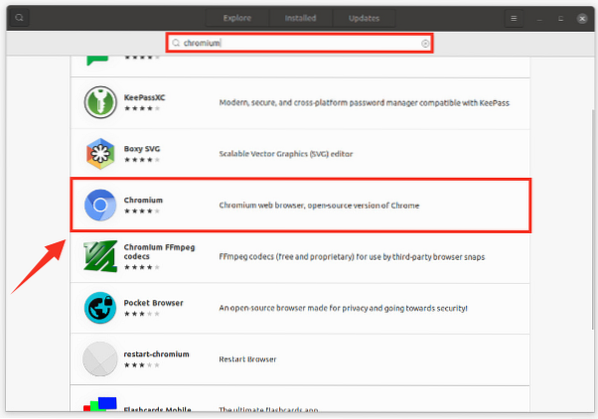
Кликните на дугме Инсталирај да бисте започели поступак инсталације, који ће потрајати неколико минута.
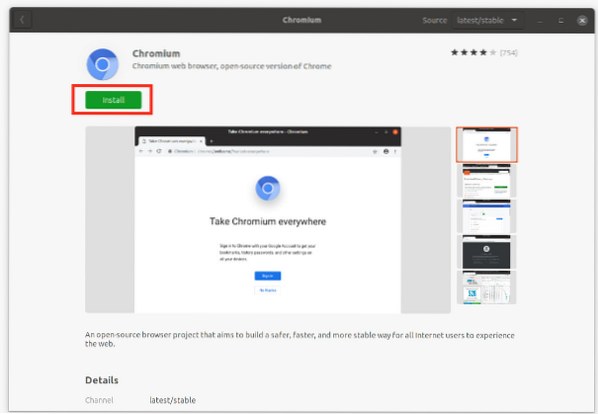
Након завршетка овог поступка, прегледач Цхромиум ће се отворити на вашем екрану, како следи:
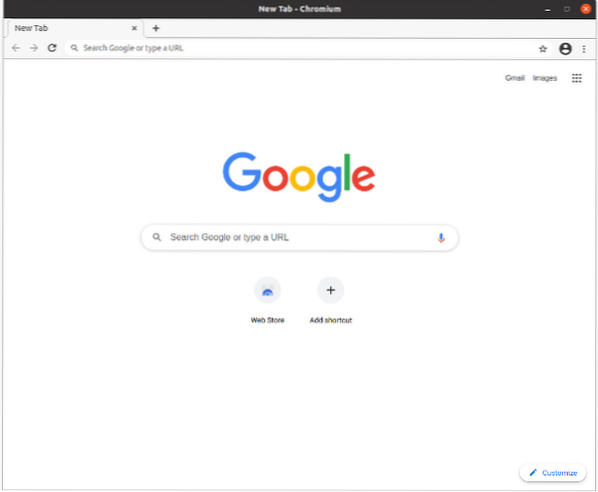
2. метод: Инсталирајте Цхромиум помоћу терминала
Други приступ добијању Цхромиум претраживача на Убунту 20.04 захтева да користите терминал.
Отворите терминал и издајте следећу команду:
$ судо апт инсталл --ассуме-иес цхромиум-бровсер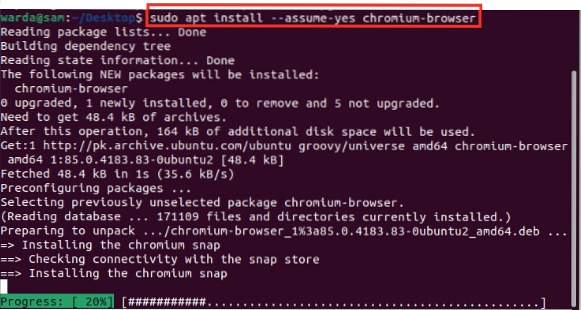
Сада се може прегледати у менију Апликације. У било ком тренутку можете почети да користите веб прегледач Цхромиум.
Деинсталирање Цхромиум веб прегледача са Убунту-а 20.04
Ако сте инсталирали прегледач Цхромиум помоћу Софтверског центра, следите доле наведене кораке да бисте деинсталирали Цхромиум са вашег Убунту 20.04 систем:
- Отвори Софтверски центар. Појавиће се екран.
- Изаберите Инсталирано таб. На екрану ће се појавити листа инсталираних апликација.
- Пронађи Хром претраживача на листи инсталираних апликација и кликните на ставку листе.
Појавиће се следећи екран. Кликните на дугме Уклони да бисте избрисали / деинсталирали Цхромиум са вашег Убунту-а 20.04 систем.
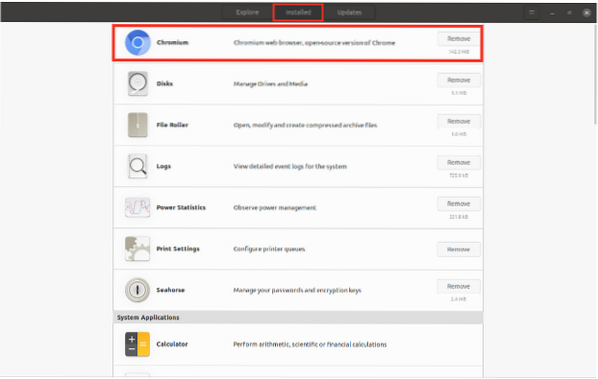
Међутим, ако користите приступ Терминал, издајте следећу команду да бисте деинсталирали веб прегледач Цхромиум са вашег Убунту 20.04 систем:
$ судо апт уклони Цхроме претраживач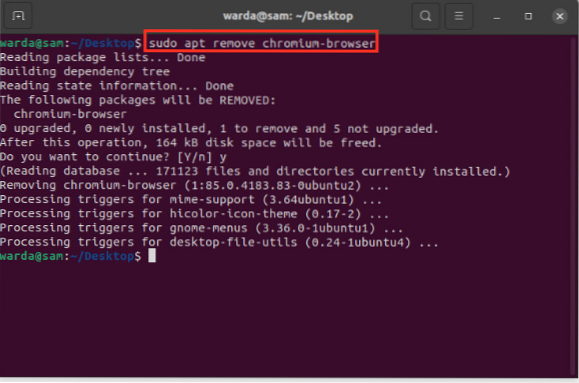
Закључак
Цхромиум је поуздан, стабилан прегледач отвореног кода, по чему се разликује од осталих прегледача. Овај водич вам је показао како да инсталирате прегледач Цхромиум на Убунту помоћу две различите методе. Прва метода инсталира прегледач путем Софтверског центра, а друга метода постиже овај исход помоћу терминала. Штавише, разговарано је и о процесу уклањања прегледача Цхромиум са Убунту уређаја.
 Phenquestions
Phenquestions


